Niet pochýb o tom, že internet nás všetkých priblížil a že náš svet je oveľa menším miestom. Je vzrušujúce žiť vo veku, v ktorom môže ktokoľvek a kdekoľvek okamžite zdieľať svoje digitálne fotografie s rodinou a priateľmi, alebo ak si to vyberú, s miliónmi cudzincov, jednoducho e-mailom svojich fotografií alebo ich odovzdaním na osobné alebo sociálne webové stránky.
Ak ste však profesionálnym fotografom, ktorý si zarába na živobytie svojimi obrázkami alebo ich používa na prilákanie nových klientov, ich odovzdanie na web pre všetkých nestačí. Musíte sa tiež ubezpečiť, že ku každému obrázku sú priložené vaše kontaktné informácie a informácie o autorských právach, aby každý, kto má záujem, videl, kto vlastní fotografiu a ako vás môže kontaktovať, aby získal ďalšie podrobnosti.
Našťastie, ako sa naučíme v tomto tutoriále, príkaz Informácie o súbore Photoshop uľahčuje vloženie týchto informácií priamo do samotného obrazového súboru, takže bez ohľadu na to, kde ich cesta cez kybernetický priestor môže trvať, vaše kontaktné informácie a informácie o autorských právach budú cestovať spolu s ono.
Tu je fotografia, ktorú mám otvorenú vo Photoshope a ktorú by som rád odovzdal na web:
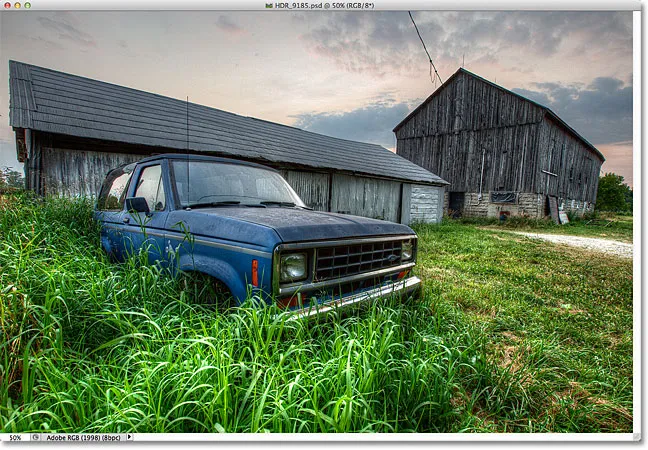
Pôvodný obrázok.
Predtým, ako to urobím, chcem do obrázka pridať svoje kontaktné informácie a informácie o autorských právach. Najjednoduchší spôsob, ako to urobiť, je pomocou príkazu Informácie o súbore Photoshopu, ku ktorému sa môžeme dostať prechodom do ponuky Súbor na paneli s ponukami v hornej časti obrazovky a výberom položky Informácie o súbore :
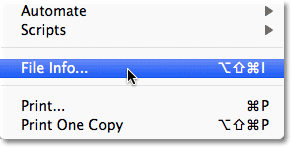
Prejdite na Súbor> Informácie o súbore.
Otvorí sa dialógové okno Informácie o súbore. Podrobnosti pridané k obrázku, napríklad naše meno a informácie o autorských právach, sú známe ako metadáta, čo jednoducho znamená „ďalšie informácie“ o niečom. V tomto prípade ide o ďalšie informácie o našom obrázku. Existuje veľa a veľa (a veľa!) Metaúdajov, ako je možné zahrnúť do obrazového súboru, čo je dôvod, prečo, ak sa pozriete pozdĺž hornej časti dialógového okna, uvidíte sériu kariet s menami ako Popis, IPTC, Údaje o fotoaparáte atď. Každá karta predstavuje inú kategóriu metaúdajov a každá kategória má svoj vlastný panel v dialógovom okne Informácie o súbore. Kliknutím na karty môžete prepínať medzi panelmi (upozorňujeme, že tu používam aplikáciu Photoshop CS5. Ak používate aplikáciu Photoshop CS3 alebo staršiu, tieto karty sa vám nezobrazia. Namiesto toho sa názvy kategórií zobrazia v zozname po ľavej strane dialógového okna):
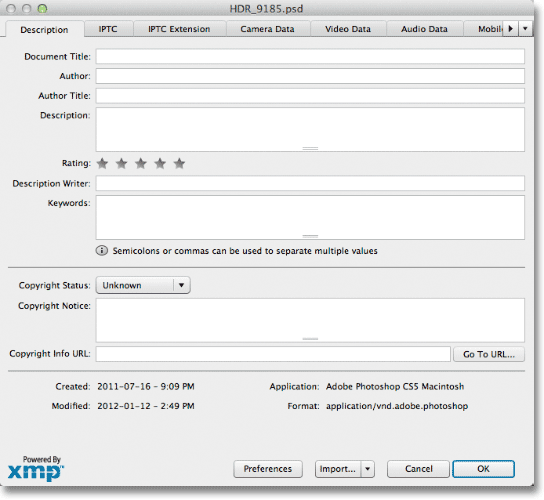
Dialógové okno Informácie o súbore. Každá karta v hornej časti predstavuje inú kategóriu metaúdajov (informácií).
Pre naše účely je tu jediná kategória metadát, ktorú si musíme robiť starosti, prvá. Kliknutím na jeho kartu v ľavom hornom rohu ju vyberte (alebo kliknite na jej názov v hornej časti zoznamu v ľavej časti dialógového okna, ak používate aplikáciu Photoshop CS3 alebo staršiu):
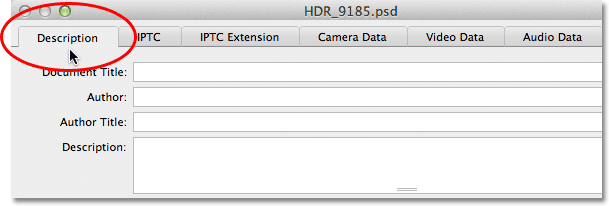
Vyberte kategóriu Popis.
Panel Popis obsahuje polia na zadanie všetkých našich dôležitých informácií, ako je meno, popis obrázku, kľúčové slová, ktoré ľuďom pomôžu nájsť obrázok pri vyhľadávaní, podrobnosti o autorských právach atď. Úplne prvé pole v hornej časti zoznamu, Názov dokumentu, nie je veľmi dôležité, ale môžete zadať názov súboru obrázka. V mojom prípade je názov súboru „HDR_9185“, ale váš sa samozrejme určite bude líšiť:
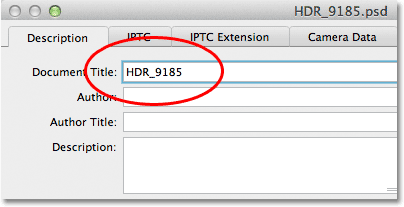
Do poľa Názov dokumentu zadajte názov súboru pre svoj obrázok.
Pod poľom Názov dokumentu je oveľa dôležitejšie pole Autor . Tu zadajte svoje meno ako autora obrázka. Nižšie je pole Autorský názov . Zvyčajne zadávam „Fotograf“, ak som bol osobou, ktorá fotografiu skutočne vytvorila, ale môžete zadať iný názov práce alebo ak chcete, môžete ju nechať prázdnu. Všetko, čo tu skutočne potrebujete, je vaše meno v poli Autor:
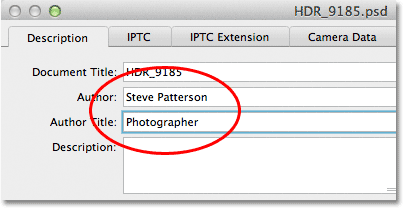
Do poľa Autor zadajte svoje meno. Pole Názov autora je voliteľné.
Potom do poľa Popis zadajte popis obrázka. Pokúste sa byť čo najpodrobnejší, pretože popis môže ľuďom uľahčiť vyhľadanie vášho obrázka:
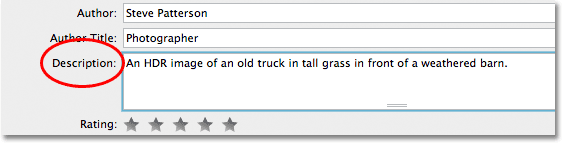
Uveďte svoj obrázok zmysluplný popis.
Ďalej prejdite nadol do poľa Kľúčové slová . Toto je tiež veľmi dôležité, pretože poskytnutie kľúčových slov zmysluplných pre obrázok uľahčí ľuďom ich nájdenie pri hľadaní fotografií, ktoré obsahujú jeden alebo viac z týchto predmetov. Tiež vám to uľahčí nájdenie obrázka v aplikácii Adobe Bridge. Po každom kľúčovom slove zadajte stredník alebo čiarku, aby ste ich od seba oddelili. Kľúčové slovo môže byť v skutočnosti zložené z dvoch alebo viacerých slov (napríklad „zvetraná stodola“ alebo „vysoký dynamický rozsah“):
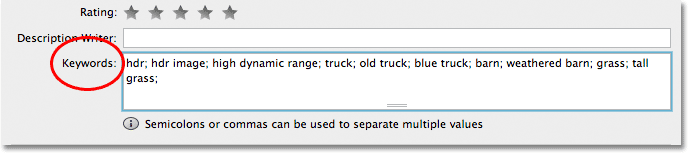
Na popis obsahu obrázka použite zmysluplné kľúčové slová.
Ďalej je možnosť Stav autorských práv . V predvolenom nastavení je nastavená na Neznámy. Kliknite na slovo Neznáme alebo na malú šípku napravo od slova a v zobrazenom zozname vyberte položku Autorské práva . Majte na pamäti, že jednoduché tvrdenie, že váš obrázok je chránený autorskými právami, nie je to isté ako v skutočnosti žiada o zákonné autorské práva, ale zvyčajne to postačuje, aby väčšina čestných ľudí používala tento obrázok bez vášho súhlasu:
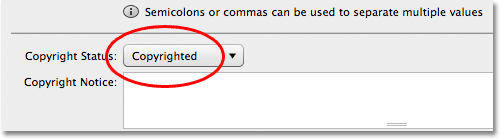
Zmeňte možnosť Stav autorských práv na Autorské práva.
Po výbere autorských práv zadajte informácie o autorských právach do poľa Oznámenie o autorských právach . Zvyčajne budete chcieť uviesť symbol autorských práv, za ktorým nasleduje rok a potom vaše meno. Ak chcete pridať symbol autorských práv, na počítači stlačte a podržte kláves Alt a na numerickej klávesnici klávesnice zadajte 0169 . Na počítačoch Mac je to ešte jednoduchšie. Podržte kláves Option a stlačte písmeno G na klávesnici:
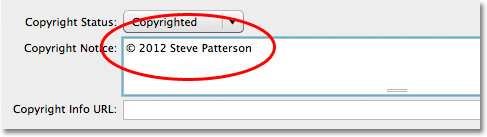
Do poľa Oznámenie o autorských právach zadajte informácie o autorských právach.
V neposlednom rade je to pole Adresa URL informácií o autorských právach . Zadajte adresu URL webových stránok, ktoré majú ľudia navštíviť, aby ste zistili viac informácií o vás a vašej práci. Po zadaní adresy URL je vhodné kliknúť na tlačidlo Ísť na adresu URL vpravo od poľa, aby ste sa uistili, že ste zadali adresu webovej stránky správne:
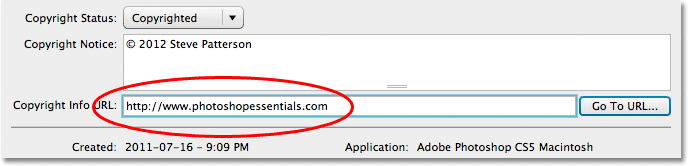
Zadajte adresu URL webových stránok, ktoré by ľudia mali navštíviť, aby ste sa o vás dozvedeli viac.
Po zadaní všetkých informácií a dvojitom skontrolovaní všetkého, aby ste sa uistili, že sú všetky správne, kliknite na tlačidlo OK v pravom dolnom rohu dialógového okna Informácie o súbore a zatvorte ich a prijmite tieto informácie:
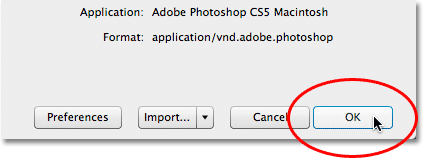
Kliknutím na tlačidlo OK prijmite informácie.
Ak chcete do súboru s obrázkom natrvalo vložiť nové informácie, musíme obrázok uložiť, čo môžeme urobiť tak, že prejdete do ponuky Súbor a vyberiete Uložiť . Akonáhle bude uložený, môžete ho zatvoriť. Pri ďalšom otvorení obrázka vo Photoshope a otvorení dialógového okna Informácie o súbore (Súbor> Informácie o súbore) sa v poliach zobrazia všetky vaše kontaktné informácie a informácie o autorských právach:
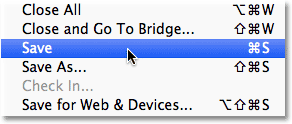
Prejdite do časti Súbor> Uložiť a natrvalo pripojte informácie k obrazovému súboru.
A máme to! Takto je ľahké pridať svoje kontaktné informácie a informácie o autorských právach k obrázku pomocou príkazu Informácie o súbore vo Photoshope!